
时间:2021-01-25 14:16:23 来源:www.win10xitong.com 作者:win10
今天网友说他在用win10系统的时候突然就遇到了win10系统如何设置修改开机声音的问题,推测还会有一些网友也会遇到同样的问题,先冷静,我们马上就开始动手来解决win10系统如何设置修改开机声音的问题,小编先给大家说一下简单的措施:1、首先可以右击win10系统桌面右下角"声音"图标,并在菜单中单击选择"声音"选项。2、接着可以在"声音"属性窗口中,直接切换选项卡到声音项,并勾选单选框"播放windows启动声音",点击应用-确定就解决了。结合下面的图文,就可以彻底知道win10系统如何设置修改开机声音的详细解决伎俩。
推荐系统下载:系统之家Win10专业版
win10系统设置修改开机声音的方法:
方法一:设置开机声音
1、首先可以右击win10系统桌面右下角"声音"图标,并在菜单中单击选择"声音"选项。
2、接着可以在"声音"属性窗口中,直接切换选项卡到声音项,并勾选单选框"播放windows启动声音",点击应用-确定。
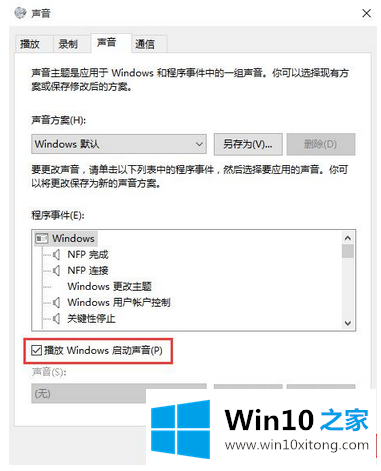
方法二:修改开机声音
首先在桌面用鼠标右键单击此电脑,在弹出右键菜单选择属性
在电脑属性界面。我们点击左侧边栏的控制面板主页,在控制面板界面我们点击硬件与声音这个项次
进入硬件与声音后点击声音选项下方的更改系统声音。
勾选声音界面的播放Windows启动声音,然后点击应用按钮,
下面进入系统盘,一般是c盘,进入C:\WINDOWS\Media 这个文件夹
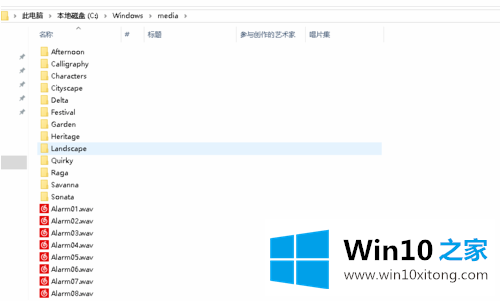
在C:\WINDOWS\Media 找到Windows 启动.wav这个文件删除,我们用喜欢的音乐转换成wav格式后重命名为Windows 启动.wav即可
以上内容主要就是由小编给大家带来的win10系统如何设置修改开机声音的详细解决伎俩,要是你需要下载windows系统,本站是一个你比较好的选择。